По сравнению с другими типами файлов видеофайлы, как правило, занимают значительное место на диске. Поэтому многие пользователи iPhone переносят видео на свои компьютеры, чтобы освободить память на своих телефонах. Более того, это также помогает защитить важные видеофайлы, делая их менее подверженными потере. Сегодня наша тема — как перенести видео с iPhone на ноутбук HP. Всего существует семь различных методов передачи, и независимо от того, какой из них вы выберете, вы сможете выполнить передачу видео.
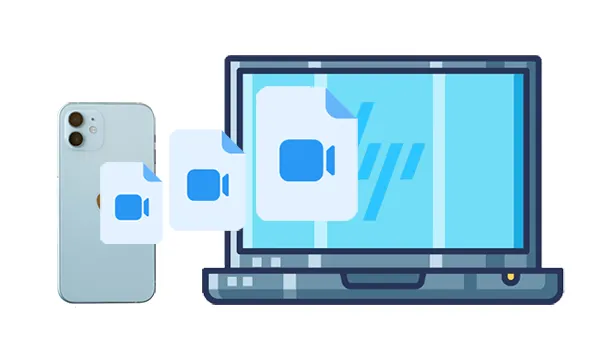
Часть 1: Как перенести видео с iPhone на ноутбук HP через USB
Использование кабеля USB обеспечивает надежный и часто более быстрый способ передачи файлов между вашим iPhone и ноутбуком HP. Вот 3 метода, которые вы можете использовать.
1.1 Использование iReaShare iPhone Manager
iReaShare iPhone Manager — это настольное приложение, разработанное для помощи в управлении и передаче различных типов данных между вашим iPhone, iPad или iPod touch и вашим компьютером (как Windows, так и Mac). Думайте о нем как о более гибкой альтернативе iTunes для обработки вашего контента iOS, включая резервное копирование данных iOS и выборочную передачу различных файлов. Вам не нужно синхронизировать все, как это иногда бывает с iTunes.
Основные возможности iReaShare iPhone Manager:
* Позволяет выборочно переносить файлы, включая видео, с вашего iPhone на ноутбук HP.
* Поддержка передачи нескольких видео одновременно, экономящая ваше время и усилия.
* Позволяет предварительно просматривать в интерфейсе такую информацию, как названия, время, размер и многое другое о видео на вашем iPhone.
* Перенесите контакты, фотографии, музыку, книги, календарь и т. д. с iPhone на ноутбук.
* Поддержка большинства версий iOS, от iOS 5.0 до iOS 18.
Загрузите программное обеспечение iPhone Manager.
Скачать для Win Скачать для Mac
Вот как перенести видео с iPhone на ноутбук HP с помощью этого программного обеспечения:
Шаг 1: Установите iReaShare iPhone Manager на свой ноутбук HP и подключите iPhone к компьютеру через USB.
Шаг 2: После установки программное обеспечение автоматически откроется и быстро распознает ваше устройство iOS.

Шаг 3: Выберите « Видео » > « Фильмы », « Телешоу » или « Музыкальные клипы ». Затем вы можете просматривать свои видеофайлы в интерфейсе. Выберите нужные вам видео и нажмите « Экспорт », чтобы сохранить их на вашем ноутбуке HP.
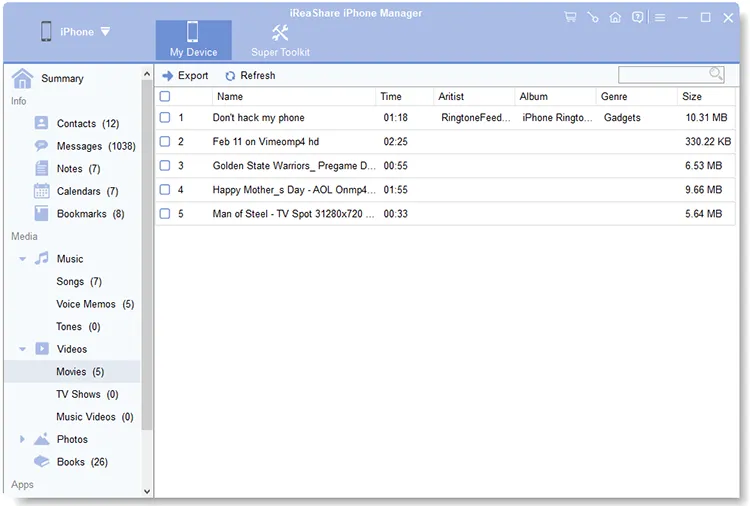
Чтобы легко перенести видео, вы можете воспользоваться видеоинструкцией:
1.2 Использование приложения «Фотографии»
Встроенное приложение Photos на вашем ноутбуке HP делает передачу видео с вашего iPhone бесшовной без помощи других приложений. Однако, если ваш ноутбук работает под управлением Windows 7 или 8, то там нет приложения Photos, поскольку оно поддерживается в Windows 10 и более поздних версиях.
Вот как:
Шаг 1: Подключите iPhone к ноутбуку HP с помощью кабеля USB. На iPhone нажмите « Доверять этому компьютеру », если появится соответствующий запрос.
Шаг 2: На ноутбуке HP откройте приложение « Фотографии » (его можно найти в меню «Пуск»).
Шаг 3: В приложении «Фото» нажмите « Импорт » в правом верхнем углу и выберите « С USB-устройства ». Ваш iPhone должен появиться в качестве источника. Нажмите на него.
Шаг 4: Приложение выполнит сканирование на наличие видео и фотографий на вашем iPhone. После завершения сканирования выберите видео, которые вы хотите перенести. Нажмите « Импортировать выбранное », и видео будут сохранены в библиотеке фотографий вашего ноутбука.

1.3 Использование проводника
Вы также можете получить доступ к файлам вашего iPhone напрямую через Проводник, хотя этот метод не всегда может отображать все видео, поскольку вы можете получить доступ только к папке DCIM на вашем iPhone.
Вот шаги:
Шаг 1: Используйте USB-кабель для установки соединения между ноутбуком HP и iPhone и нажмите « Доверять », если будет предложено.
Шаг 2: На вашем ноутбуке HP откройте проводник, нажав клавиши « Windows » и « E ». Затем вы увидите свой диск iPhone в разделе « Устройства и диски ». Щелкните по нему.
Шаг 3: Откройте папку " Internal Storage ", затем найдите папки типа " DCIM ". Ваши видео, скорее всего, будут находиться в подпапках внутри DCIM.
Шаг 4: Выберите видеофайлы, которые вы хотите перенести, щелкните правой кнопкой мыши и выберите « Копировать ». Затем перейдите в нужную папку на вашем ноутбуке HP, щелкните правой кнопкой мыши и выберите « Вставить ».

Часть 2: Как перенести видео с iPhone на ноутбук HP по беспроводной сети
Если вы не хотите иметь дело с кабелями, несколько беспроводных методов облегчают передачу видео с вашего iPhone на ваш ноутбук HP. Вот основные методы. Этот метод требует подключения к Интернету и достаточного хранилища iCloud, но он очень удобен для удаленного доступа к файлам.
2.1 Использование iCloud
iCloud Photos автоматически загружает ваши фотографии и видео в облако, делая их доступными на всех ваших устройствах Apple и даже на ноутбуке HP с Windows.
Выполните следующие действия:
Шаг 1: На вашем iPhone перейдите в « Настройки » > « [Ваше имя] » > « iCloud » > « Фото » и убедитесь, что « Фото iCloud » включены. После этого ваши видео будут синхронизированы с вашей учетной записью iCloud.

Шаг 2: На ноутбуке HP перейдите на сайт iCloud.com и войдите в систему, используя свой Apple ID.
Шаг 3: Выберите «Фотографии» в главном меню и найдите видео, которые вы хотите загрузить. Нажмите кнопку « Загрузить », чтобы сохранить видео на свой ноутбук.
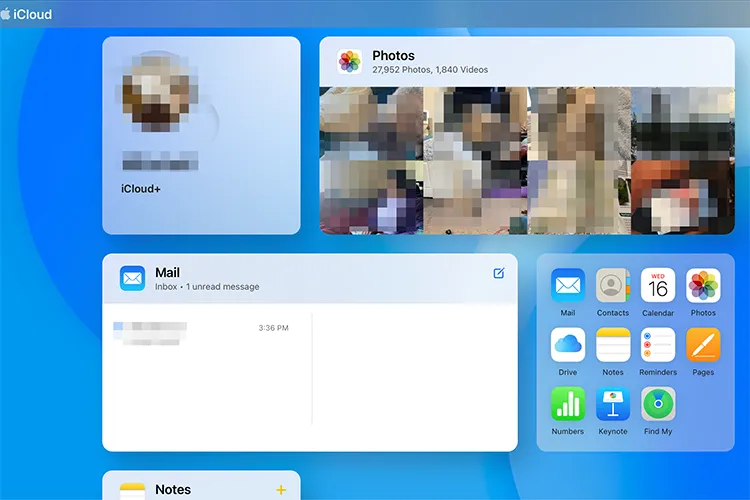
2.2 Использование Google Диска
Облачные сервисы хранения данных, такие как Google Drive, предлагают удобный способ беспроводной передачи файлов между различными устройствами, поэтому вы можете использовать его для переноса видео с iPhone на компьютер HP.
Вот как:
Шаг 1: Загрузите и установите приложение Google Drive из App Store на свой iPhone.
Шаг 2: Откройте приложение Google Drive, нажмите значок « + » и выберите « Загрузить ». Выберите видео, которые вы хотите перенести из библиотеки фотографий вашего iPhone, и загрузите их на свой Google Drive.
Шаг 3: На вашем ноутбуке HP перейдите на сайт Google Drive (drive.google.com) или откройте приложение Google Drive для настольного компьютера и войдите в систему с тем же аккаунтом Google. Там вы найдете загруженные видео, которые затем можете загрузить на свой ноутбук.

2.3 Использование SHAREit
SHAREit — стороннее приложение, предназначенное для быстрой передачи файлов между различными платформами, включая iOS и Windows.
Вот как отправить видео с iPhone на ноутбук HP через SHAREit:
Шаг 1: Загрузите и установите приложение SHAREit на свой iPhone (из App Store) и на ноутбук HP (из Microsoft Store или с веб-сайта SHAREit).
Шаг 2: Убедитесь, что ваш iPhone и ноутбук HP подключены к одной и той же сети Wi-Fi. Откройте приложение SHAREit на вашем iPhone, нажмите « Отправить », выберите видео, которые вы хотите передать, и нажмите « Отправить ».
Шаг 3: Откройте приложение SHAREit на вашем ноутбуке HP и нажмите « Получить ». Приложение iPhone должно обнаружить ваш ноутбук. Нажмите на имя вашего ноутбука на вашем iPhone, чтобы начать передачу.

2.4 Использование Snapdrop
Snapdrop — это веб-сервис обмена файлами по принципу «равный-равному», который работает прямо в вашем веб-браузере, не требуя установки. Однако, если ваши видео очень важны и конфиденциальны, мы не рекомендуем этот метод.
Вот руководство:
Шаг 1: На вашем iPhone и ноутбуке HP откройте веб-браузер и перейдите на сайт snapdrop.com.
Шаг 2: Ваши устройства должны автоматически распознавать друг друга и отображать уникальные имена.
Шаг 3: В браузере вашего iPhone нажмите на имя вашего ноутбука. Появится окно выбора файлов. Выберите видеофайлы, которые вы хотите отправить, и нажмите « Выбрать » или « Открыть ».
Шаг 4: В браузере вашего ноутбука HP вы получите уведомление о том, что файлы отправляются. Нажмите « Сохранить », чтобы загрузить видео на свой ноутбук.

Часть 3: Часто задаваемые вопросы о переносе видео с iPhone на ноутбук HP
В1: Что делать, если я передаю большие видеофайлы?
Если вы хотите передать большие видеофайлы , вам лучше выбрать стабильный метод, например, с помощью iReaShare iPhone Manager. Если вы выберете беспроводной инструмент, он будет легко подвержен влиянию интернета, поэтому передача, скорее всего, не удастся.
В2: Можно ли перенести видео с iPhone на HP без потери качества?
Да, если вы используете такие методы, как USB-кабель через File Explorer или используете высококачественные облачные сервисы (например, iCloud, Google Photos с исходными настройками качества), вы не потеряете качество видео. Просто убедитесь, что настройки настроены на сохранение исходного разрешения.
В3: Почему передача видео с iPhone на HP происходит медленно?
Скорость перевода зависит от нескольких факторов:
- Тип подключения: передача данных через USB 2.0 происходит медленнее, чем через USB 3.0.
- Размер файла: Передача больших видео займет больше времени.
- Беспроводной метод: если вы используете облачный сервис или Wi-Fi, скорость передачи данных зависит от вашего интернет-соединения.
Заключение
Несложно перенести видео с iPhone на ноутбук HP после изучения этих методов передачи, не так ли? Даже если вы хотите пакетную передачу, вы можете использовать iReaShare iPhone Manager , чтобы сделать это. Этот инструмент позволяет вам выбирать нужные видео и передавать их все за один раз с исходным качеством, что является эффективным и надежным вариантом.
Скачать для Win Скачать для Mac
Похожие статьи
Полное руководство: как перенести фотографии с iPhone на ноутбук 9 способами
Как поменять iPhone: 4 надежных метода (руководство 2025 года)
Легко экспортируйте текстовые сообщения с iPhone в PDF (3 надежных решения)





























































